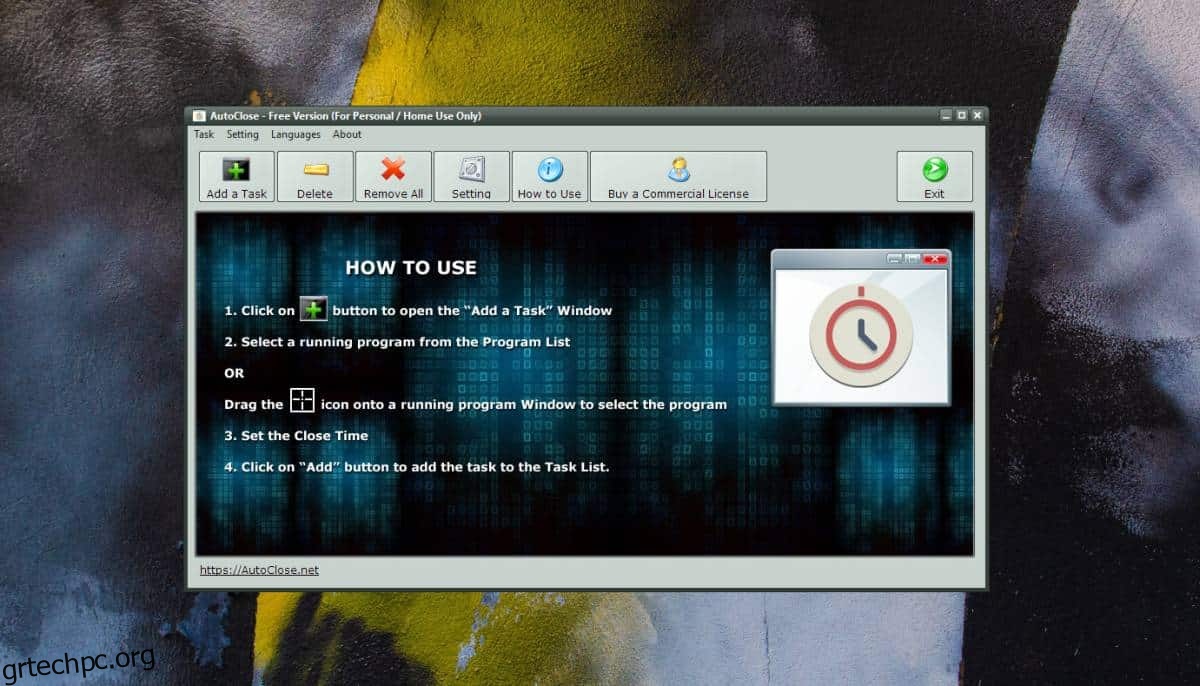Μπορείτε να προγραμματίσετε πότε κλείνουν τα Windows 10. Μπορείτε να το κάνετε αυτό με μια εφαρμογή, αλλά μια εφαρμογή που σας επιτρέπει να προγραμματίσετε τον τερματισμό λειτουργίας του συστήματος ουσιαστικά εκτελεί απλώς μια απλή εντολή γραμμής εντολών. Δεδομένου ότι οι περισσότεροι άνθρωποι δεν αισθάνονται άνετα με τη γραμμή εντολών, μια εφαρμογή είναι συχνά μια καλύτερη επιλογή. Εάν πρέπει να προγραμματίσετε το κλείσιμο μιας εφαρμογής στα Windows 10, δεν μπορείτε να το κάνετε από τη γραμμή εντολών. Μπορείτε, ωστόσο, να χρησιμοποιήσετε το Autoclose. Είναι μια δωρεάν εφαρμογή που μπορεί να προγραμματίσει πότε θα κλείσει μια εφαρμογή.
Προγραμματίστε το κλείσιμο μιας εφαρμογής
Λήψη Autoclose και εγκαταστήστε το. Όταν εκτελείται η εφαρμογή, σας δίνει πολύ εύκολο να ακολουθήσετε οδηγίες σχετικά με το πώς να προγραμματίσετε το κλείσιμο μιας εφαρμογής. Η εφαρμογή θα πρέπει να εκτελείται για να προγραμματίσετε πότε θα απενεργοποιηθεί.
Κάντε κλικ στο κουμπί Προσθήκη εργασίας και επιλέξτε την εφαρμογή ή τη διαδικασία για την οποία θέλετε να προγραμματίσετε το κλείσιμο.
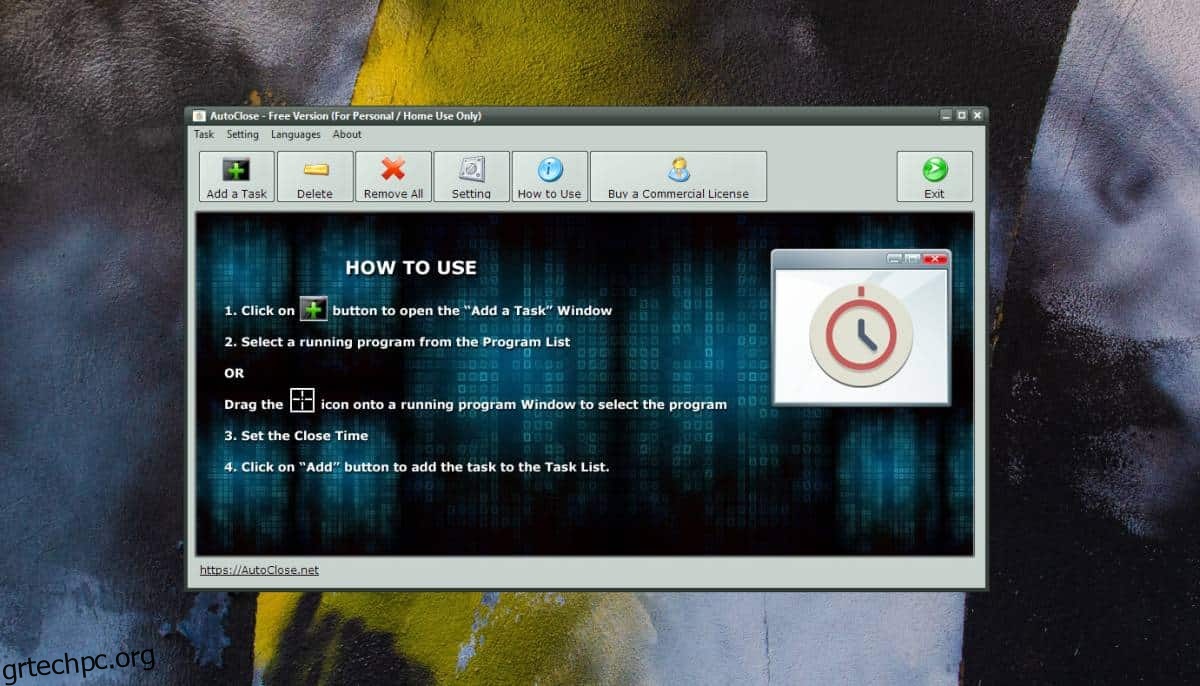
Μπορείτε να προγραμματίσετε το κλείσιμο της εφαρμογής με έναν από τους δύο τρόπους. χρονικό διάστημα και ακριβής χρόνος. Από προεπιλογή, η επιλογή Διάστημα έχει οριστεί όπου μπορείτε να ορίσετε πόσο χρόνο, από την τρέχουσα ώρα, θα πρέπει να κλείνει μια εφαρμογή, για παράδειγμα, εάν θέλετε να κλείσει μια εφαρμογή μετά από δέκα λεπτά.
Εάν θέλετε να κλείσει μια συγκεκριμένη ώρα, μπορείτε να επιλέξετε την επιλογή Χρονοδιάγραμμα και να ορίσετε την ώρα και την ημερομηνία για το πότε θα κλείσει η εφαρμογή. Μόλις τελειώσετε, κάντε κλικ στο κουμπί «Προσθήκη» στο κάτω μέρος.
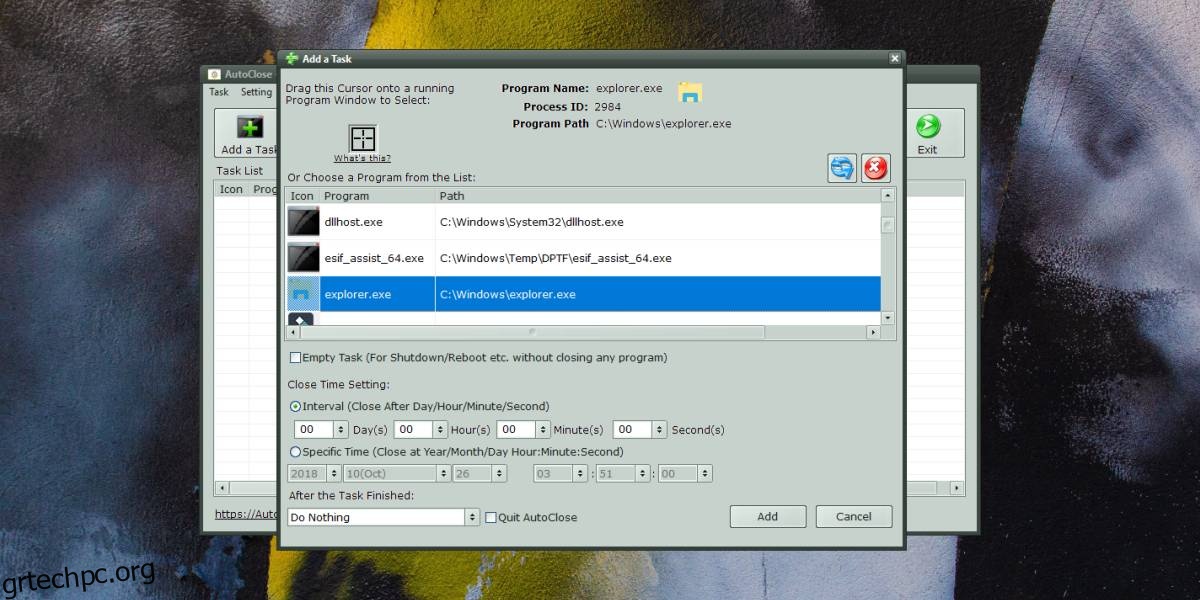
Εάν θέλετε, μπορείτε επίσης να ρυθμίσετε το σύστημά σας να τερματίζεται μετά το κλείσιμο μιας εφαρμογής. Εάν έχετε προγραμματίσει να κλείσουν πολλές εφαρμογές, θα πρέπει να προσέχετε ποια θα επιλέξετε για να ενεργοποιήσει τον τερματισμό του συστήματος.
Η εφαρμογή έχει επίσης έναν πολύ προσεγμένο τρόπο επιλογής εφαρμογών για τις οποίες θέλετε να προγραμματίσετε το κλείσιμο. Εάν δεν θέλετε να χρησιμοποιήσετε τη λίστα εφαρμογών που εκτελούνται για να επιλέξετε μια εφαρμογή, μπορείτε να κάνετε κλικ και να σύρετε το εικονίδιο του μικρού πλαισίου στο επάνω μέρος του παραθύρου Προσθήκη εργασίας και να το αφήσετε στο παράθυρο της εφαρμογής που θέλετε να επιλέξετε. Όταν αφήσετε το ποντίκι, η εφαρμογή στην οποία ρίξατε το εικονίδιο θα επιλεγεί αυτόματα στη λίστα εφαρμογών στο παράθυρο Προσθήκη εργασίας.
Εάν χρησιμοποιείτε αυτήν την εφαρμογή για να προγραμματίσετε πότε μια εφαρμογή κλείνει, θα πρέπει να προσέχετε ότι δεν διακόπτει τίποτα που κάνει η εφαρμογή-στόχος. Θέλετε επίσης να βεβαιωθείτε ότι η εργασία σας έχει αποθηκευτεί. Εάν το χρησιμοποιείτε για να κλείσετε το Microsoft Word, βεβαιωθείτε ότι το έγγραφο που έχετε ανοίξει έχει αποθηκευτεί πρώτα.